Sale- und Neu-Störer bei Artikeln anzeigen
Sie können für jeden Artikel manuell definieren, dass der Artikel neu ist und einen entsprechenden Störer erhält.
Für Sale-Störer lässt sich ebenso manuell definieren, dass der Artikel im Sale ist. Gleichzeitig ist es möglich, anhand der Preises automatisch einen Sale-Störer anzeigen zu lassen.
Neu-Störer anzeigen
So geht's:
-
Öffnen Sie den gewünschten Artikel. Setzen Sie in der Registerkarte Stamm das Häkchen bei Neu:
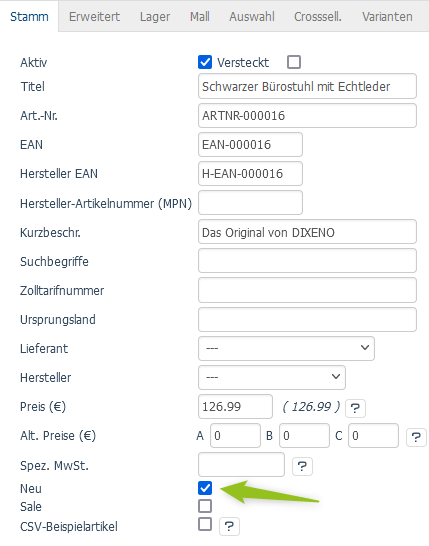
Hinweis: Wenn Sie die Enterprise Edition von OXID verwenden, lässt sich die Option nur im Eltern-Shop aktivieren bzw. deaktivieren. In den Untershops ist die Option ausgegraut.
-
Speichern Sie Ihre Änderung.
Sale-Störer anzeigen
Automatischer Sale-Störer
Wenn der Preis eines Artikels unter dem UVP-Preis liegt, wird der Sale-Störer automatisch beim Artikel angezeigt.
So geht's:
-
Gehen Sie zu Erweiterungen > Module > DIXENO - Vflex Theme Core Modul (dxvflexcore).
-
Öffnen Sie die Registerkarte Einstell. und setzen Sie unter Artikeleinstellungen das Häkchen bei der der Option Sale-Störer automatisch einblenden:
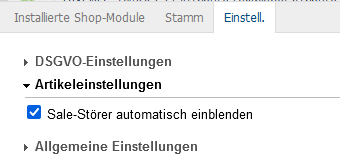
Hinweis: Wenn Sie die Enterprise Edition von OXID verwenden, überschreibt die Einstellung im Untershop die Einstellung im Eltern-Shop. Das bedeutet, dass Sie nur im jeweiligen Untershop die Option aktivieren müssen und der Sale-Störer gemäß der Regel Preis < UVP angezeigt wird.
-
Speichern Sie Ihre Änderung.
Manueller Sale-Störer
So geht's:
-
Vergewissern Sie sich, dass die Option Sale-Störer automatisch einblenden in den Modul-Einstellungen deaktiviert ist.
Hinweis: Wenn Sie die Enterprise Edition von OXID verwenden, überschreibt die Einstellung im Untershop die Einstellung im Eltern-Shop. Das bedeutet, dass Sie nur im Untershop die Option deaktivieren müssen.
-
Öffnen Sie den gewünschten Artikel. Setzen Sie in der Registerkarte Stamm das Häkchen bei Sale:
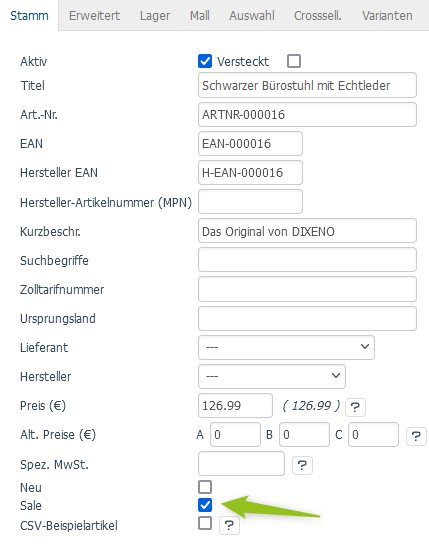
Hinweis: Wenn Sie die Enterprise Edition von OXID verwenden, lässt sich die Option nur im Eltern-Shop aktivieren bzw. deaktivieren. In den Untershops ist die Option ausgegraut.
-
Speichern Sie Ihre Änderung.